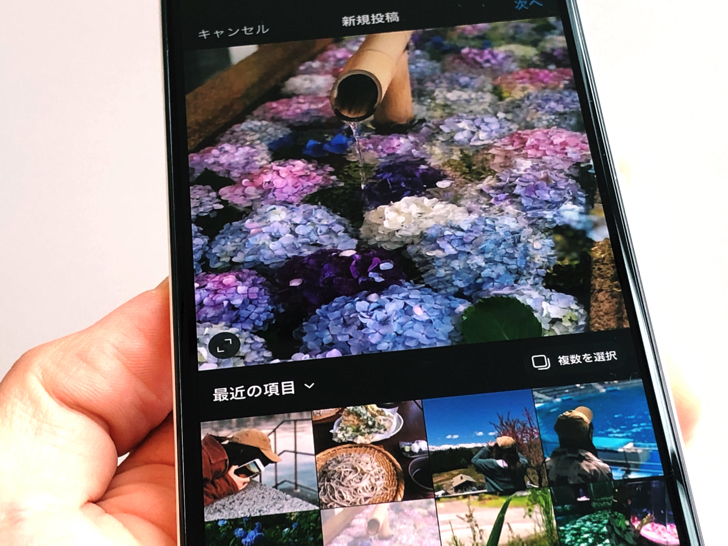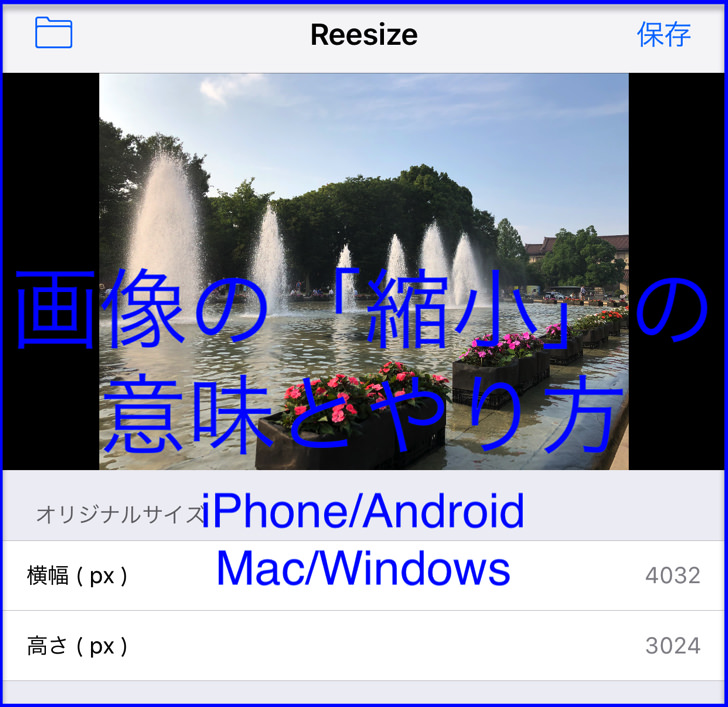こんにちは!インスタ歴10年のサッシです。
このページでは、インスタでの写真について僕が「これは知っておいてほしいっ!!」という3つのことをお届けします。
興味のあるものからタップしてみてくださいね。
- 通常投稿は「正方形」か「縦長・横長」を選べる!
- 2枚以上の写真も同時にアップできる!
- インスタ写真を保存できる2つの方法とは?
通常投稿は「正方形」か「縦長・横長」を選べる!
まずは通常投稿の写真の比率です。
インスタの通常投稿って「正方形だけ」ってイメージがありませんか?
ところがどっこい。
投稿画面で「」マークをタップすると縦長・横長も選べるんですよ!
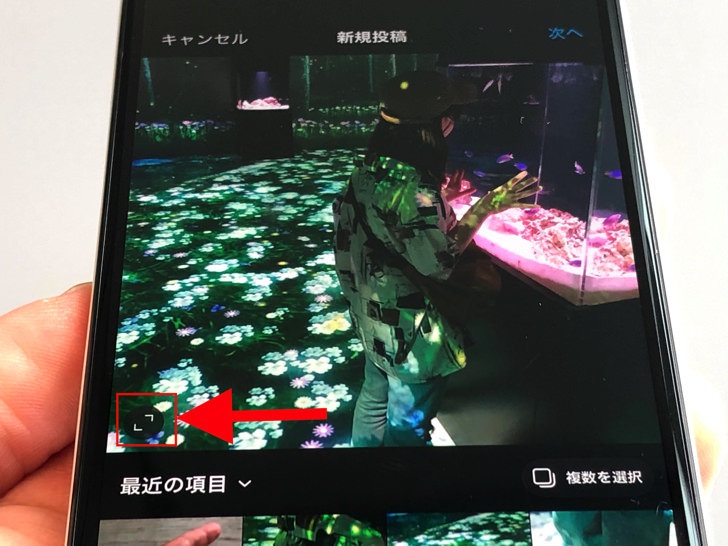
▲「」マーク
元々が縦長の写真は「縦長の長方形」、横長の写真は「横長の長方形」として投稿されます。
左右か上下の背景は真っ黒になりますよ。
ただし、プロフィール・アーカイブなど投稿写真の一覧では正方形にトリミングされて表示されます。
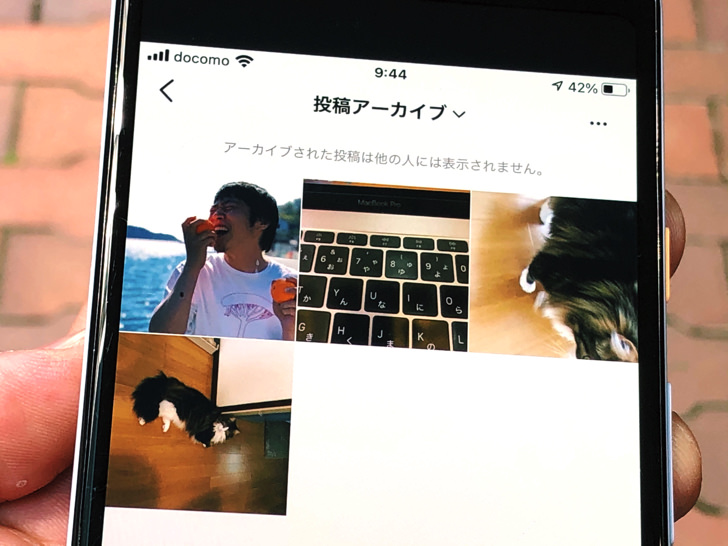
▲アーカイブの画面
なお、ストーリーはそもそも好きなように写真を拡大・縮小・回転してから配置して投稿する仕組みです。
画像サイズ・解像度にも条件はありますが、最近のスマホで撮影したならそのまま使えばokです。何の問題もありません。
2枚以上の写真も同時にアップできる!
画像サイズに続いては複数枚の同時アップについてです。
1回の投稿につき写真は1枚というイメージがありませんか?
実際は2枚以上の複数枚をまとめて1つの投稿でアップすることができますよ。
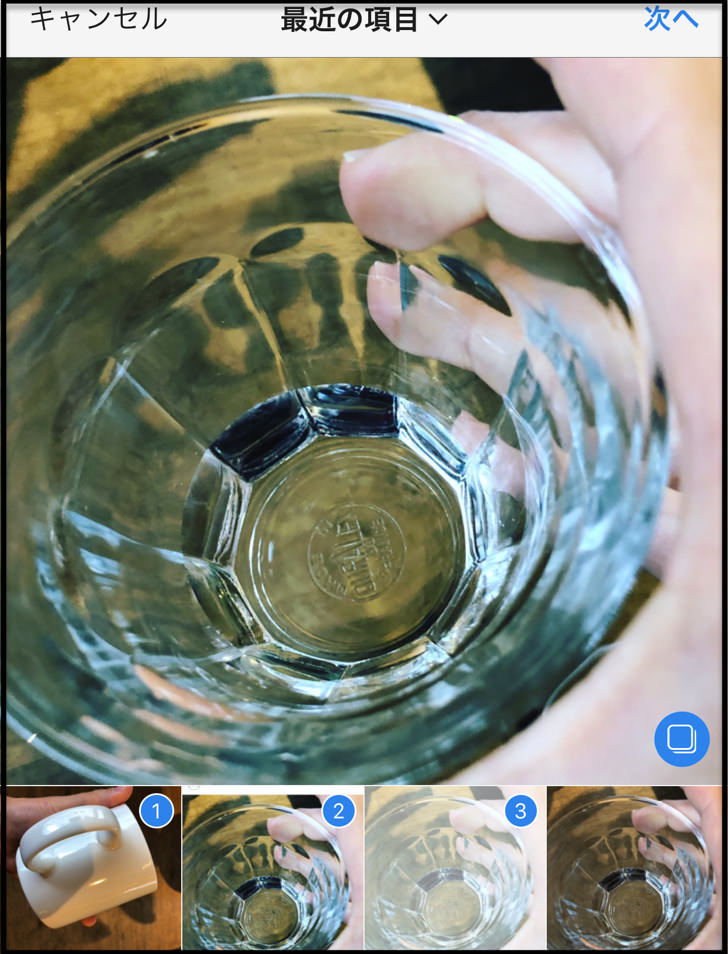
▲複数枚を選択
最大で10枚まで同時にアップできます。
その際は縦・横の比率は統一されますよ。
画像はすべて写真でもいいし、動画をミックスしてもok。とにかく合計10枚までです。
複数枚の投稿については別ページでやり方・注意点をまとめて紹介しています。
そちらをぜひ参考にしてみてくださいね。
インスタ写真を保存できる2つの方法とは?
あとは誰もが気になる「写真の保存」ですね。
インスタで見かけた「お、いいな」という写真・・・保存したいですよね?
ずばり写真保存は以下の2つの方法で可能ですよ!
- スクショ
- 外部アプリ
1つはスクリーンショットです。
(通称:スクショ)
スマホで欲しい写真を表示させたままスクショして、余分なところをトリミングで取り除けば完成です。
スクショしても基本的に相手にはわかりませんが消えるDMだけは通知でバレるので覚えておいてください。
具体的には消えるメッセージモードで送信か、画像を1回表示・リプレイを許可で送信の場合です。
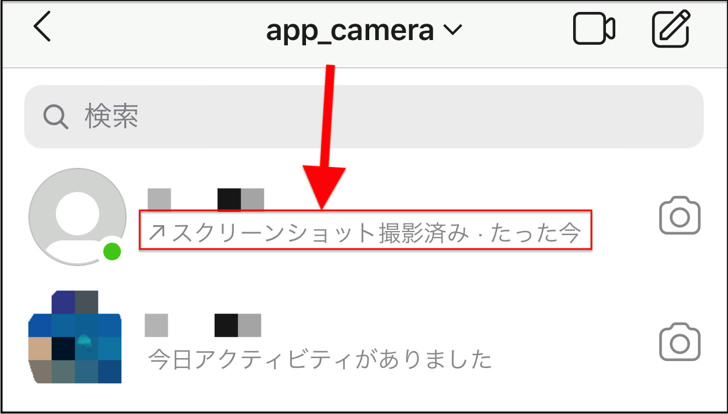
▲スクショ通知
もしくは外部の保存アプリですね。
クリップボックスなどが有名ですよ。
インスタ公式に「保存」の表示もありますが、あれはただのブックマーク機能なんです。
相手が投稿を削除したらこちらの保存からも消えてしまいます(涙)
まとめ
さいごに、今回の「インスタの写真で知っておいてほしい3つのこと」をまとめて並べておきますね。
(タップするとそれぞれの説明に戻れます)
スマホをよく使うなら、大切な画像を残す対策はしっかりできていますか?
いつか必ず容量いっぱいになるか機種変するので、大切な思い出の写真・動画は外付けHDDに保存するのがおすすめです。
子どもや恋人とのちょっと見られたくない画像なども絶対に漏らさずに保存できますので。
(ネットにアップすれば流出のリスクが必ずあります)
ロジテックのスマホ用HDDならpc不要でスマホからケーブルを差して直接保存できるので僕はすごく気に入っています。
1万円くらいで1TB(=128GBのスマホ8台分)の大容量が手に入りますよ。